الإعلانات
إذا قمت بترقية جهاز Mac الخاص بك كل عدة أشهر ، فإن أكثر مهمة تستغرق وقتًا طويلاً هي تكوين كل تطبيق من تطبيقاتك على جهازك الجديد. يمكن أن تستغرق العملية ساعات عديدة. تنطبق نفس المشكلة إذا كان عليك الحفاظ على العديد من أجهزة كمبيوتر Mac. إن تكوين إعدادات التطبيق على كل جهاز Mac فردي أمر صعب بكل بساطة. الآن يمكنك أتمتة العملية الكاملة لاستعادة إعدادات التطبيق على كل جهاز Mac (الذي تحتفظ به) بفضل Mackup.
يتيح لك Mackup نسخ إعدادات تطبيقات Mac احتياطيًا إلى حساب Dropbox الخاص بك ومن ثم استعادة هذه الإعدادات بسهولة إلى أجهزة كمبيوتر Mac الأخرى. لا يحتوي على واجهة مستخدم ويتم تنفيذه من خلال وسيطات سطر الأوامر. على الرغم من أن كتابة الأوامر في سطر الأوامر يمكن أن تبدو غير مألوفة لمعظم المستخدمين ، إلا أن الجزء الأصعب هو التثبيت. بمجرد تثبيت Mackup على نظامك ، يأخذ النسخ الاحتياطي والاستعادة كلمتين في سطر الأوامر.
لعمل نسخة احتياطية من إعدادات التطبيق التي تكتبها النسخ الاحتياطي mackup، واستعادة الإعداد على الأجهزة الجديدة التي تكتبها استعادة mackup. هذا هو.
يتم التكوين الأولي في 3 خطوات. سيكون عليك تنفيذ هذه الأوامر مرة واحدة فقط في البداية.
1 - قم بتثبيت Dropbox على نظامك (إذا لم تكن قد قمت بذلك بالفعل).
2 - قم بتنزيل Mackup عن طريق تنفيذ هذه الخطوط في غلافك
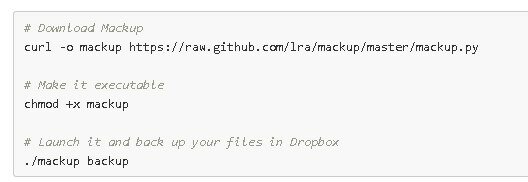
3- على كل جهاز Mac جديد ، قم بتثبيت Dropbox وتشغيل هذه الأوامر.
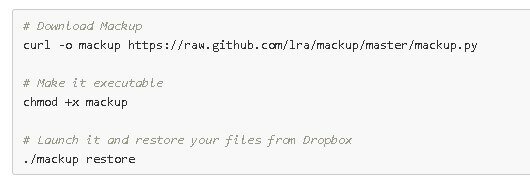
بمجرد تثبيت Mackup على جميع أجهزتك كلما أردت عمل نسخة احتياطية من الإعدادات واستعادتها على أجهزة Mac ، ما عليك سوى القيام بذلك النسخ الاحتياطي mackup لعمل نسخة احتياطية من الإعدادات ، و استعادة mackup لاستعادة الإعدادات على كل جهاز.
لا يدعم Mackup جميع تطبيقات Mac ولكن قائمة التطبيقات المدعومة في تزايد. لمعرفة ما إذا كانت تطبيقاتك المفضلة في القائمة ، تحقق من صفحة GitHub الخاصة بها.
المميزات:
- النسخ الاحتياطي واستعادة إعدادات التطبيق على جهاز Mac.
- النسخ الاحتياطية من خلال Dropbox.
- يتطلب حساب Dropbox.
- يدعم أكثر من 35 تطبيق Mac.
- لا واجهة مستخدم. يعمل من خلال سطر الأوامر.
- أدوات مماثلة - SyncDifferent.
تحقق من Mackup @ https://github.com/lra/mackup